Um Ihren potenziellen Kunden alle Funktionen von cPanel zu präsentieren, können Sie ein cPanel-Demokonto erstellen. Demo cPanel kommt mit vielen Einschränkungen, dass Benutzer Dateien und Einstellungen nicht aktualisieren können. Erfahren Sie, wie Sie ein Demo-cPanel-Konto erstellen?
Um ein cPanel-Demokonto zu erstellen, benötigen Sie ein cPanel-Konto. Wenn Sie noch keines haben, erstellen Sie es, indem Sie wie folgt vorgehen:Wie erstelle ich ein cPanel-Konto mit WHM? Artikel.
1. Melden Sie sich zuerst beim WHM-Panel an,
https://ihre-domain.com:2087 , https://IP-Adresse:2087 oder https://Server-Hostname:2087 .
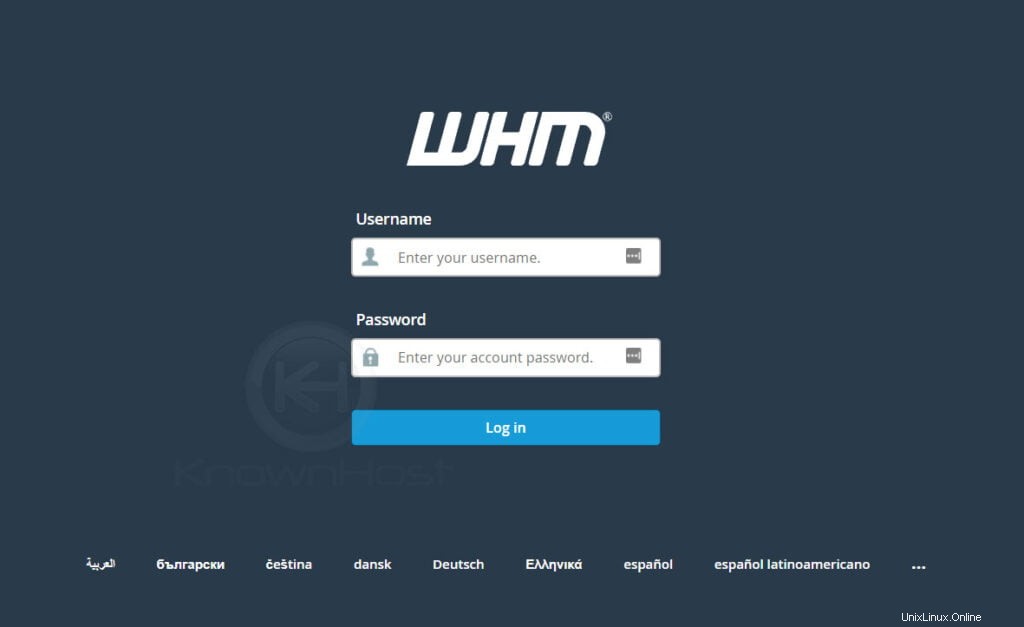
2. Navigieren Sie zu Kontofunktionen → Demo-Modus verwalten .
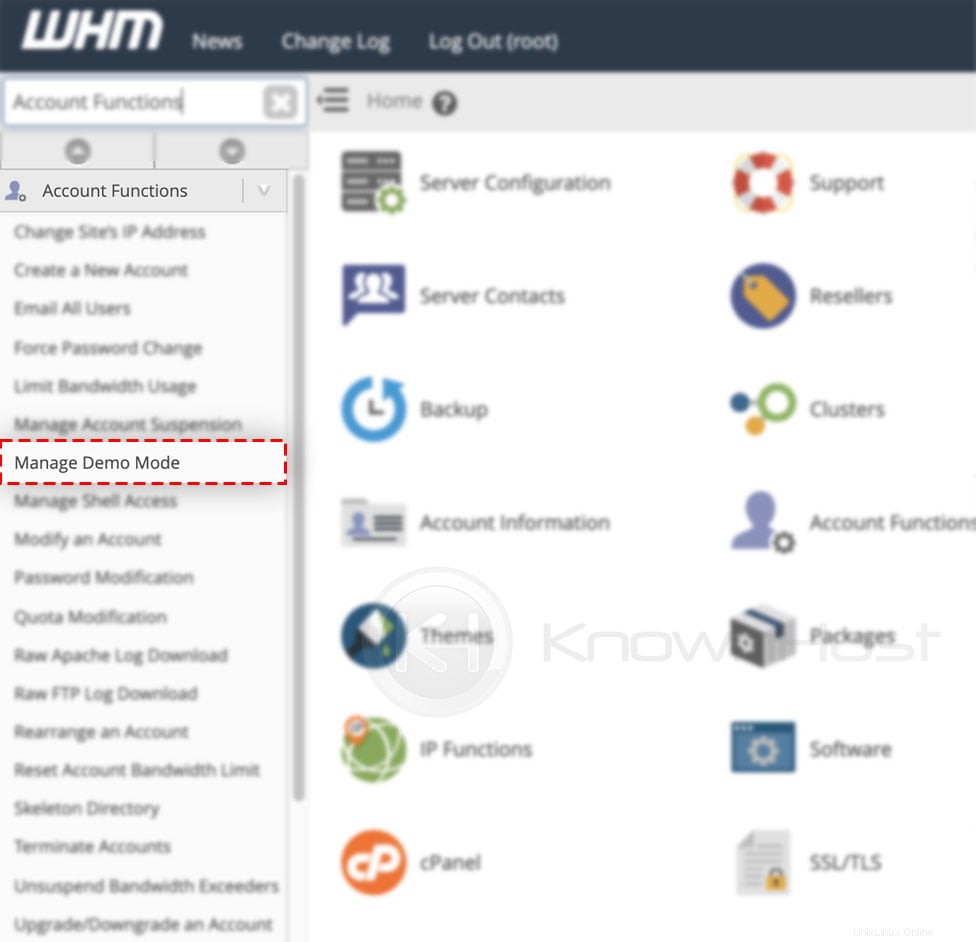
3. Auswählen das cPanel Konto zum aktiven Demo-Modus ein.
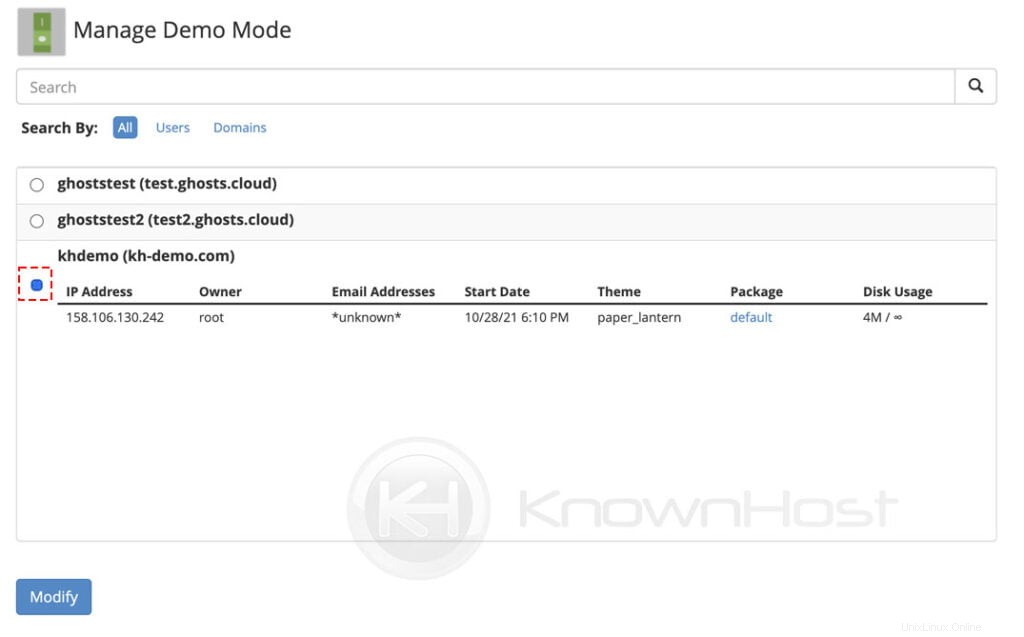
4. Zum Schluss klicken auf Ändern .
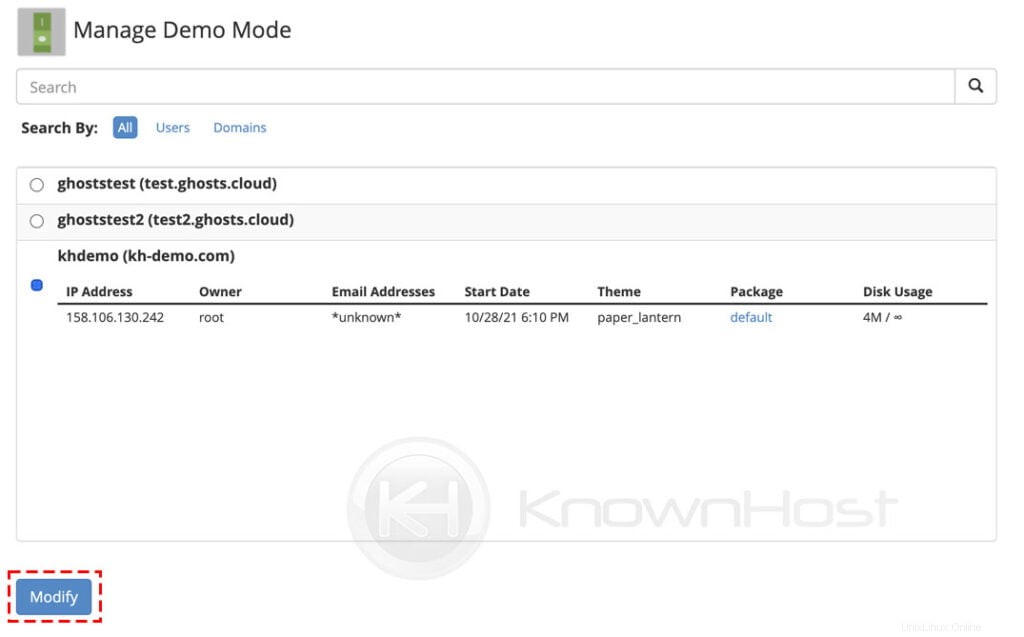
5. Sie werden erneut um eine Bestätigung gebeten „Der Demomodus ist derzeit auf der ausgewählten Domain deaktiviert“ → Klicken auf Aktivieren .
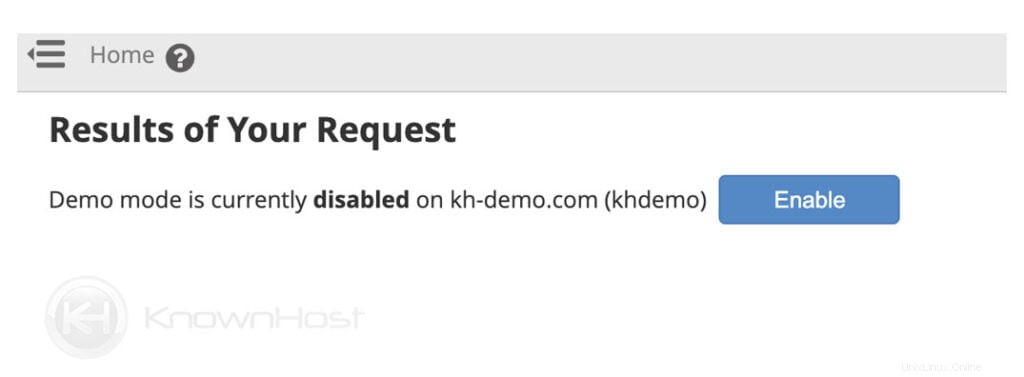
6. Herzlichen Glückwunsch! Sie haben erfolgreich ein cPanel-Demokonto erstellt.
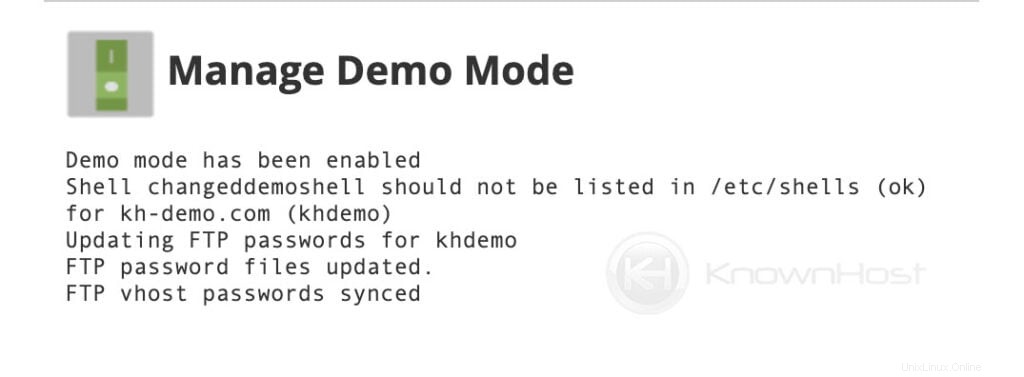
Schlussfolgerung
Jetzt, da wir uns angesehen haben, wie man eine Demo mit cPanel erstellt. Dies ist die beste Strategie, mit der Sie potenziellen Kunden die Hosting-Funktionen von cPanel präsentieren können. Über dieselbe Oberfläche können Sie den cPanel-Demomodus für das Konto deaktivieren.